Zapoznaj się z rysunkami i opisami przedstawionymi w tym opisie, aby użyć uchwytów w celu edycji schodów w kształcie U.
| Uchwyt | Opis |
|---|---|
| (Początek biegu schodów) | Umożliwia zmianę punktu początkowego biegu schodów w kształcie litery U. |
| (Odwracanie zakończenia) | Umożliwia odwrócenie zakończenia schodów w kształcie litery U. |
| (Odwracanie boku) | Umożliwia odwrócenie boku schodów w kształcie litery U. |
| (Zwężenie biegu schodów) | Umożliwia zmianę zwężenia biegu schodów w kształcie litery U. |
| Krawędź | Umożliwia zmianę szerokości biegu schodów w kształcie litery U przez dodanie krawędzi. |
| Krawędź | Umożliwia zmianę szerokości biegu schodów w kształcie litery U przez przesunięcie krawędzi. |
| (Położenie linii konstrukcyjnej) | Umożliwia zmianę położenia linii konstrukcyjnej schodów w kształcie litery U. |
| (Położenie ścieżki graficznej) | Umożliwia zmianę położenia ścieżki graficznej schodów w kształcie litery U. |
| Krawędź | Umożliwia zmianę szerokości spocznika schodów w kształcie litery U przez dodanie krawędzi. |
| Krawędź | Umożliwia zmianę szerokości spocznika schodów w kształcie litery U przez przesunięcie krawędzi. |
Edycja wymiarów w schodach w kształcie U
- Zaznacz schody w kształcie U
- Wybranie uchwytu Edycja krawędzi umożliwia dostęp do trybu edycji krawędzi (szerokość biegu schodów, zwężenie biegu schodów lub szerokość spocznika). Uwaga: Alternatywnie, kliknij kolejno


 .
. 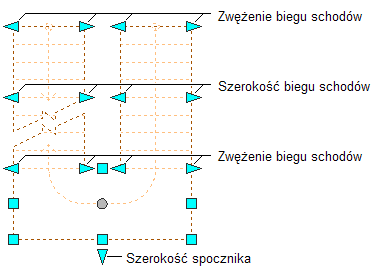
Uchwyty Zwężenie biegu schodów, Szerokość biegu oraz Szerokość spocznika w schodach w kształcie U
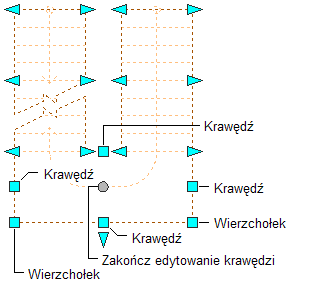
Uchwyty wierzchołka i krawędzi spocznika oraz uchwyt Zakończ edytowanie krawędzi.
- Przesuń uchwyt, aż zostanie wyświetlona żądana wartość wymiaru, i kliknij raz lub wpisz wartość.
- Po zakończeniu edycji krawędzi, kliknij uchwyt Zakończ edytowanie krawędzi, aby wrócić do domyślnego trybu edycji schodów.
- Kliknij prawym przyciskiem myszy i wybierz opcję Odznacz wszystkie, aby usunąć zaznaczenie uchwytów.
Zmiana położenia lub pozycji schodów w kształcie U
- Zaznacz schody w kształcie U
- Wybierz uchwyty służące do zmiany położenia schodów, punktu początkowego, linii konstrukcyjnej, ścieżki graficznej lub końca.
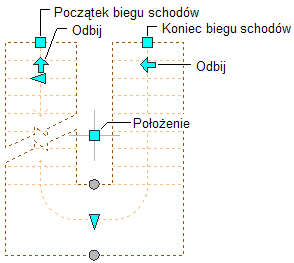
Uchwyty Początek biegu, Koniec biegu, Odbij i Położenie w schodach w kształcie U
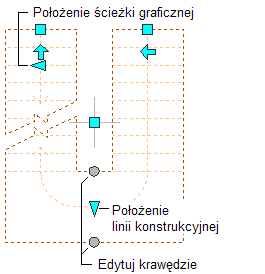
Uchwyty Graficzne położenie ścieżki, Położenie linii konstrukcyjnej i Edytuj krawędzie
- Przesuń schody w położenie docelowe i kliknij lub wpisz wartość i naciśnij przycisk ENTER.
Aby wprowadzić konkretną wartość dla drugiego kierunku w którymkolwiek z trybów edycji (na przykład dla kierunku wzdłuż osi Y podczas edytowania wzdłuż płaszczyzny XY), naciskaj klawisz Tab do momentu, aż nastąpi przejście do drugiego kierunku.
Możliwe jest również ograniczenie ruchu schodów tylko do wskazanego kierunku. W przypadku wprowadzenia wartości dla dowolnego wymiaru w bieżącym trybie edycji, po naciśnięciu klawisza Tab możliwość przesunięcia schodów zostanie ograniczona do kierunków w drugim wymiarze. Na przykład podczas edytowania wzdłuż płaszczyzny XY można wprowadzić wartość wymiaru X, a następnie nacisnąć klawisz Tab. Wymiar X zostanie zablokowany na wpisanej wartości, a ruch schodów będzie możliwy wyłącznie w kierunku wyznaczonym wymiarem Y.
- Kliknij prawym przyciskiem myszy i wybierz opcję Odznacz wszystkie, aby usunąć zaznaczenie uchwytów.
Zmiana kształtu spoczników w schodach w kształcie U
- Zaznacz schody w kształcie U
- Wybranie uchwytu Edycja krawędzi umożliwia dostęp do trybu edycji krawędzi (szerokość spocznika, krawędzie spocznika lub wierzchołki spocznika). Uwaga: Alternatywnie, kliknij kolejno


 .
. 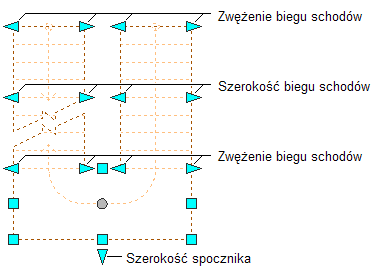
Uchwyty Zwężenie biegu schodów, Szerokość biegu oraz Szerokość spocznika w schodach w kształcie U
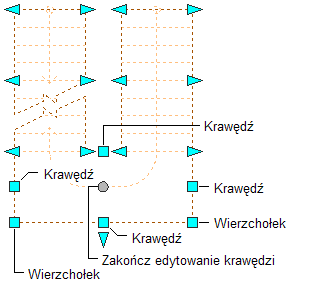
Uchwyty wierzchołka i krawędzi spocznika oraz uchwyt Zakończ edytowanie krawędzi.
- Przesuń uchwyt, aby zmienić kształt spocznika schodów.
- Po zakończeniu edycji krawędzi spocznika, kliknij uchwyt Zakończ edytowanie krawędzi, aby wrócić do domyślnego trybu edycji schodów.
- Kliknij prawym przyciskiem myszy i wybierz opcję Odznacz wszystkie, aby usunąć zaznaczenie uchwytów.
Zmiana linii konstrukcyjnej lub ścieżki graficznej w schodach w kształcie U
- Zaznacz schody w kształcie U
- Przesuń uchwyt linii konstrukcyjnej lub ścieżki graficznej.
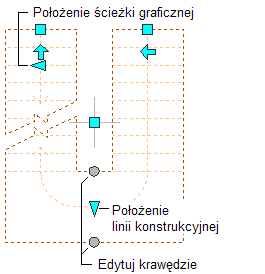
Uchwyty Graficzne położenie ścieżki, Położenie linii konstrukcyjnej i Edytuj krawędzie
Uwaga: W jednej chwili może być wyświetlana tylko jedna linia konstrukcyjna lub ścieżka graficzna. - Przesuń odpowiedni uchwyt Odbij, by odwrócić spocznik schodów z jednej strony uchwytu Początek biegu schodów na drugą stronę lub aby zamienić dwa spoczniki.
- Kliknij prawym przyciskiem myszy i wybierz opcję Odznacz wszystkie, aby usunąć zaznaczenie uchwytów.
Zmiana wysokości schodów w kształcie U
- Zaznacz schody w kształcie U
- Przesuń uchwyt Wysokość, aby zmienić wysokość schodów. Uwaga: Uchwyt jest wyświetlany tylko w trójwymiarowych widokach schodów.
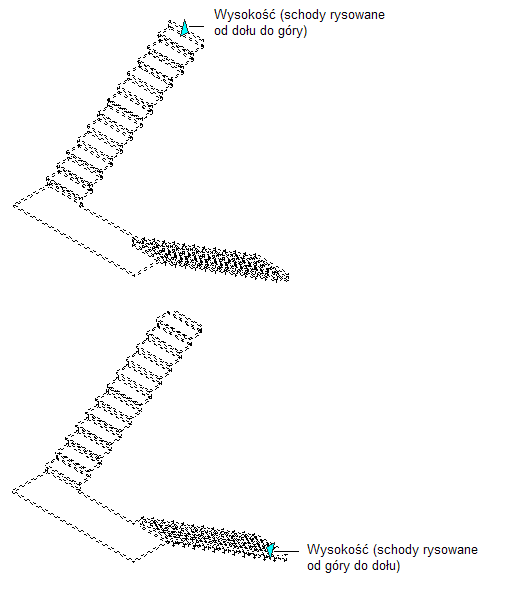
Uchwyt wysokości schodów w kształcie U
- Kliknij prawym przyciskiem myszy i wybierz opcję Odznacz wszystkie, aby usunąć zaznaczenie uchwytów.